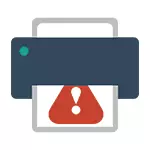
Ако не работи правилно принтер в Windows 10, в това ръководство - един официален и няколко допълнителни начини, които могат да помогнат за правилното е възникнал проблемът. Аз също ще даде допълнителна информация относно подкрепата за принтери на популярни марки в Windows 10 (в края на статията). Отделни инструкции: Как да поправите грешката 0x000003EB "Неуспешно инсталиране на принтер" или "Windows не може да бъде свързан към принтера".
Microsoft принтер Проблеми Диагностика
На първо място, можете да се опитате автоматична решение на проблема за принтера с помощта на диагностичен помощната програма в контролния панел на Windows 10 или като го изтеглите от официалния сайт на Microsoft (ще отбележа, че аз определено не знам дали резултатът ще бъде различен, но доколкото мога да разбера, и двете опции са еквивалентни).
За да започнете от контролния панел, отворете го, след това отворете "Отстраняване на проблеми" опция, след това в раздел "Оборудване и звук", изберете "Използване на принтера" (по друг начин - "Отидете на устройства и принтери", а след това щракнете върху върху желания принтер, ако е в списъка, изберете "отстраняване на проблеми"). Също така, за да започнете инструмент принтер отстраняване на можете да го изтеглите от официалния сайт на Microsoft тук.
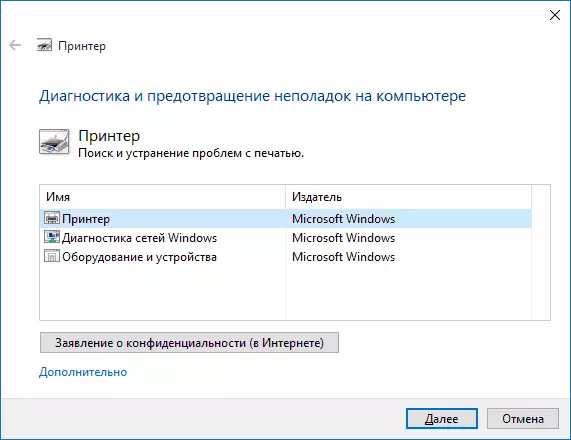
В резултат на това на диагностичната помощната програма ще се стартира, който в автоматичен режим ще проверява наличието на всички типични проблеми, които могат да попречат на правилното функциониране на вашия принтер и при идентифицирането на тези проблеми ще ги отстраним.
Наред с другите неща да бъдат проверени: присъствието на водачите и грешки на водача, работата на изискваните услуги, проблеми с връзката с принтера и опашката за печат. Въпреки факта, че не е възможно да се гарантира положителен резултат, аз препоръчвам да се опитвате да използвате този метод за пръв път.
Добавяне на принтер в Windows 10
Ако автоматични диагностика не работи или принтерът ви не се появява в списъка с устройства, можете да се опитате да го добавите ръчно, така и за стари принтери в Windows 10 има допълнителни възможности за откриване.
Кликнете върху иконата за уведомяване и изберете "Options" Всички (и можете да натиснете Win + I клавиши), след което изберете "Устройства" - "принтери и скенери". Щракнете върху Добавяне на принтер или скенер бутона и чакането: Може, Windows 10 се открива принтера и инсталира драйвер за него (желателно е, че интернет е свързан) не могат.
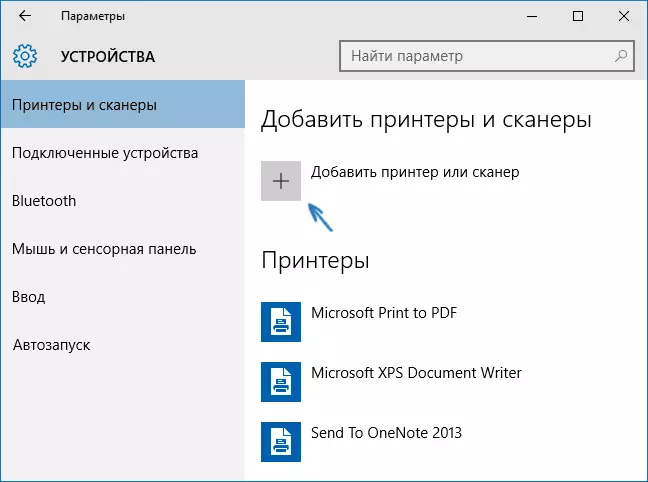
Във втория случай, кликнете върху "Необходимата принтера липсва в списъка", който ще се появи под индикатора за процес за търсене. Вие ще имате възможност да инсталирате принтера с други параметри: посочите своя адрес в мрежата, то ще отбележи, че принтерът ви е вече стар (в този случай, системата за търсене ще се реализира с променени параметри), добавете безжичен принтер.
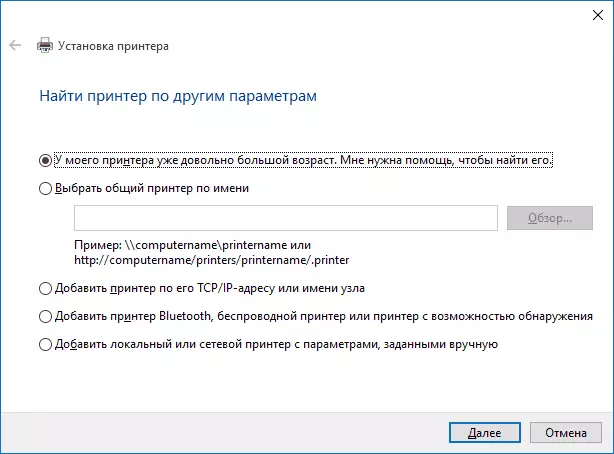
Възможно е, че този метод ще работи за вашата ситуация.
Инсталиране на драйвери за принтер ръчно
Ако нищо не е помогнал, отидете на официалния сайт на производителя на вашия принтер и да намерят най-добрите драйвери за вашия принтер в раздела за поддръжка. Е, ако те са за Windows 10. Ако няма такива, можете да опитате за 8 или дори 7. ги свалите на вашия компютър.Преди да стартирате инсталацията, аз препоръчвам да отидете на контролния панел - устройства и принтери и ако принтерът вече има (т.е. не е установено, но не работи), кликнете върху него десен бутон на мишката и да се премахнат от системата. И след това, стартирайте инсталационната шофьор. Също така може да ви помогне: как да се премахне напълно драйвера на принтера в Windows (аз препоръчвам да го направя преди да инсталирате драйвера).
Windows 10 информация за поддръжка от производители на принтери
По-долу съм се събира информация, която популярни принтери и производители MFP са писали за работата на своите устройства в Windows 10.
- HP (Hewlett-Packard) - обещанията на фирмата, че повечето от неговите принтери ще работят. Тези, които са работили в Windows 7 и 8.1 няма да изисква актуализиране на драйвери. Ако възникнат проблеми, можете да изтеглите драйвер за Windows 10 от официалния сайт. Освен това, уеб сайта на HP има инструкции за решаване на проблеми с принтери от този производител в новата операционна система: http://support.hp.com/ru-ru/document/c04755521
- Epson - обещание подкрепа за принтери и многофункционални устройства в Windows, необходими драйвери за нова система може да бъде изтеглен от специална страница http://www.epson.com/cgi-bin/store/support/supportwindows10.jsp
- Canon - Според производителя, повечето принтери ще подкрепят новата операционна система. Водачите могат да бъдат изтеглени от официалния сайт, като изберете желания модел принтер.
- Panasonic - обещание за освобождаване на драйвери за Windows 10, в близко бъдеще.
- Xerox - пиша за липса на проблеми, свързани с работата на техните устройства за печат на новата операционна система.
Ако нищо от горните помогна, аз препоръчваме да използвате Google търсене (и аз препоръчвам това търсене за тази цел), при поискване, състояща се от името на марката и модела на вашия принтер и "Windows 10". Много е вероятно, че вашият проблем вече беше обсъден по всички форуми и бе установено. Не се страхувайте да гледам в англоезични сайтове: разтворът се натъква по-често, а дори и автоматичния превод в браузъра ви позволява да се разбере какво става дума.
